Cum îmi conectez camera Fujifilm la telefonul meu?
Cum să transferați fotografii de la camera Fujifilm la telefon
1. Conectați -vă prin Bluetooth
Dacă camera dvs. Fujifilm acceptă Bluetooth, activați pictograma Bluetooth și asigurați -vă că apar numele camerei și smartphone -ului/tabletei. Apoi, urmați acești pași:
- Atingeți „Importați imagine” pe telefon.
- Atingeți „Alăturați -vă” pentru a stabili o conexiune.
- Descărcați imaginile de la camera dvs. la telefon.
2. Activați serviciile de localizare
Dacă camera dvs. Fujifilm nu se conectează la telefonul dvs., se poate datora serviciilor de locație cu handicap. Pentru a rezolva această problemă, urmați acești pași:
- Activați servicii de locație pentru smartphone/tabletă și în mod special pentru aplicația de la distanță a camerei.
- Activați Bluetooth în aplicația Setări Android.
3. Utilizați aplicația de la distanță Fujifilm Camera
Pentru a transfera fotografii de la camera dvs. Fujifilm pe iPhone folosind aplicația de la distanță Fujifilm Camera, urmați acești pași:
- Porniți camera și accesați meniul> Setare> Setare conexiune.
- Faceți câteva fotografii cu aparatul foto.
- Deschideți aplicația de la distanță Fujifilm Camera de pe iPhone.
- Faceți clic pe „OK” pentru a finaliza procesul de transfer sau „Verificați albumul” pentru a vizualiza fotografiile transferate.
4. Conectivitate Bluetooth
Aplicația de la distanță a camerei Fujifilm se poate conecta la smartphone/tabletă prin intermediul Bluetooth sau Wi-Fi. Instalați cea mai recentă versiune a aplicației pentru a stabili conexiunea.
5. Împerechere prin Bluetooth
Pentru a conecta camera Fujifilm la Bluetooth, urmați acești pași:
- Accesați meniul camerei.
- Accesați meniul Tool și selectați „Setări Bluetooth”.
- Faceți clic pe „Înregistrare de împerechere” pentru a începe procesul de împerechere.
6. Cea mai bună metodă pentru transferul foto
Pentru majoritatea camerelor cu funcționalitate Wi-Fi, se recomandă următorii pași pentru a transfera fotografii pe telefonul dvs .:
- Activați funcția Wi-Fi a camerei.
- Conectați-vă telefonul la rețeaua Wi-Fi a camerei.
- Deschideți aplicația producătorului pe telefonul dvs. și selectați fotografiile pe care doriți să le transferați.
7. Cache pentru aplicații pentru camere
Dacă camera dvs. nu se conectează, încercați să ștergeți cache -ul aplicației folosind acești pași:
- Apăsați și mențineți apăsat aplicația Camera de pe telefon.
- Atingeți butonul „I” pentru a accesa meniul Informații despre aplicație.
- Accesați meniul de stocare și selectați „Ștergeți memoria cache”.
- Recurtați -vă folosind camera dvs.
8. iPhone nu se conectează la camera Fujifilm
Dacă iPhone -ul dvs. nu se conectează la camera dvs. Fujifilm, urmați acești pași:
- Ștergeți atât aplicația de la distanță a camerei Fujifilm de pe telefon, cât și înregistrarea de împerechere în setările de conexiune ale meniului camerei.
- Descărcați din nou aplicația de la distanță Fujifilm Camera.
- Parcurgeți-vă camera și smartphone-ul din nou.
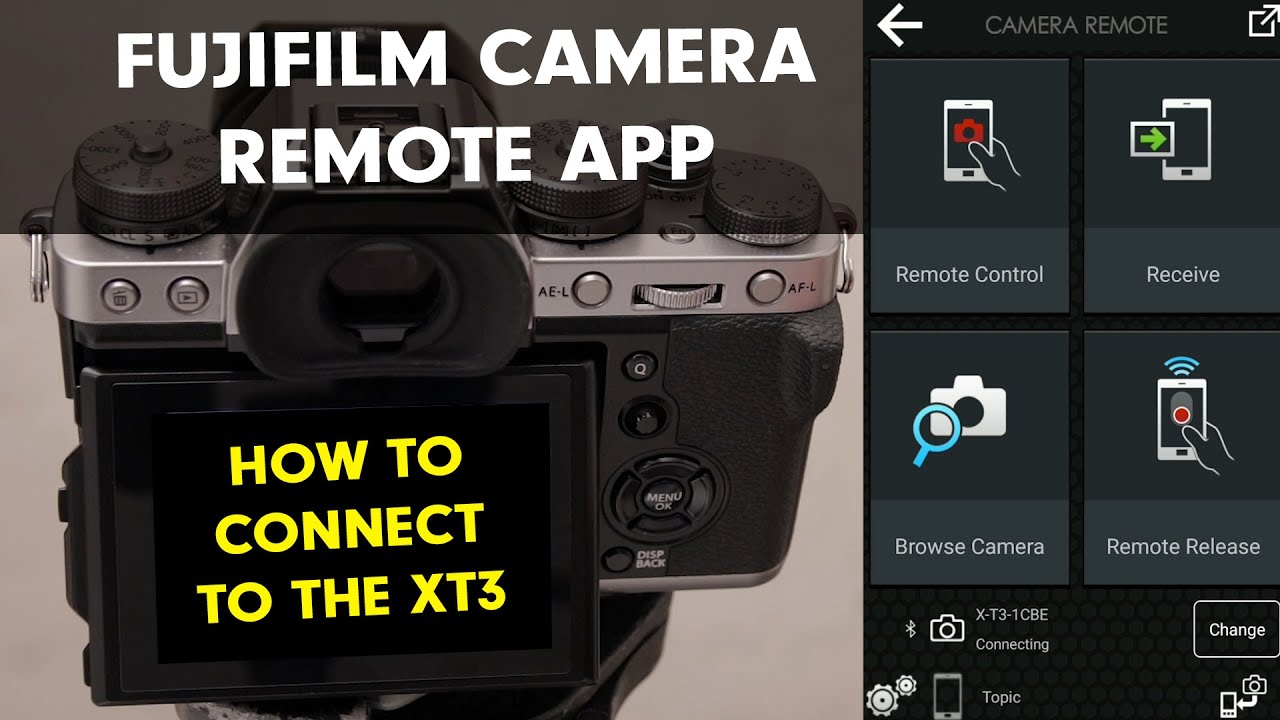
[wPremark preset_name = “chat_message_1_my” picon_show = “0” fundal_color = “#e0f3ff” padding_right = “30” padding_left = “30” 30 “border_radius =” 30 “] Cum pot transfera fotografii de la camera mea Fujifilm pe telefonul meu
Dacă camera acceptă Bluetooth, conectați -vă odată ce pictograma Bluetooth este activă și sunt afișate numele camerei și ale smartphone -ului sau tabletei.Atingeți Import Image.Atingeți alăturați -vă.Descărcați imagini (descărcarea de imagini).
[/wpremark]
[wPremark preset_name = “chat_message_1_my” picon_show = “0” fundal_color = “#e0f3ff” padding_right = “30” padding_left = “30” 30 “border_radius =” 30 “] De ce nu se conectează Fujifilm -ul meu la telefonul meu
Smartphone -urile și tabletele pot să nu se conecteze la camera foto dacă serviciile de locație sunt dezactivate. Activați servicii de locație atât pentru smartphone -ul sau tableta în ansamblu, cât și pentru aplicația de la distanță a camerei. Activați Bluetooth în aplicația Setări Android.
[/wpremark]
[wPremark preset_name = “chat_message_1_my” picon_show = “0” fundal_color = “#e0f3ff” padding_right = “30” padding_left = “30” 30 “border_radius =” 30 “] Cum transfer fișierele de la camera mea Fujifilm pe iPhone
Partea 2. Transferați fotografii de la Fujifilm Camera pe iPhone cu Fujifilm Camera de la distanță Aplicați -vă camera, accesați meniu > Înființat > Setare conexiune.Faceți câteva fotografii cu aparatul foto.Deschideți aplicația pe iPhone.Puteți apoi să faceți clic pe OK pentru a termina procesul sau faceți clic pe albumul de verificare pentru a privi fotografiile transferate.
În cache
[/wpremark]
[wPremark preset_name = “chat_message_1_my” picon_show = “0” fundal_color = “#e0f3ff” padding_right = “30” padding_left = “30” 30 “border_radius =” 30 “] Camera Fujifilm are Bluetooth
Telefoane și tablete inteligente: telecomandă Fujifilm Camera
Instalați cea mai recentă versiune a aplicației de la distanță Fujifilm Camera de pe smartphone sau tabletă pentru a vă conecta la cameră prin intermediul Bluetooth® sau Wi-Fi.
[/wpremark]
[wPremark preset_name = “chat_message_1_my” picon_show = “0” fundal_color = “#e0f3ff” padding_right = “30” padding_left = “30” 30 “border_radius =” 30 “] Cum îmi conectez camera Fujifilm la Bluetooth
Acestea două sunt prin meniu. Și mergând în meniul instrumentului. Intrăm în setări Bluetooth și împingem înregistrarea împerecherii. Și deschideți, de asemenea, înregistrarea selectată a împerecherii de înregistrare a părinților și aceasta
[/wpremark]
[wPremark preset_name = “chat_message_1_my” picon_show = “0” fundal_color = “#e0f3ff” padding_right = “30” padding_left = “30” 30 “border_radius =” 30 “] Care este cel mai bun mod de a transfera fotografii de la cameră la telefon
Așadar, dacă ați achiziționat o cameră foto în ultimele șase luni, șansele sunt bune, aveți o cameră care are funcționalitate Wi-Fi Configurarea este aproape aceeași pentru fiecare cameră, primul pas este să porniți
[/wpremark]
[wPremark preset_name = “chat_message_1_my” picon_show = “0” fundal_color = “#e0f3ff” padding_right = “30” padding_left = “30” 30 “border_radius =” 30 “] De ce camera mea nu se conectează
Cache de aplicații pentru camere de cameră șterge
Apăsați și mențineți apăsat aplicația Camera și atingeți „Eu" Buton pentru a deschide meniul Informații despre aplicație. Accesați meniul de stocare. Atingeți CLEAR Cache. Încercați din nou să utilizați camera dvs.
[/wpremark]
[wPremark preset_name = “chat_message_1_my” picon_show = “0” fundal_color = “#e0f3ff” padding_right = “30” padding_left = “30” 30 “border_radius =” 30 “] De ce iPhone -ul meu nu se conectează la camera mea Fujifilm
Problemele se pot întâmpla, de exemplu, dacă ați actualizat smartphone -ul. În acest caz, băieții Fuji recomandă să ștergeți aplicația, precum și să ștergeți înregistrarea de împerechere în setările de conexiune a meniului camerei dvs. Apoi descărcați din nou aplicația de la distanță Fujifilm Camera și împerechează din nou camera și smartphone -ul.
[/wpremark]
[wPremark preset_name = “chat_message_1_my” picon_show = “0” fundal_color = “#e0f3ff” padding_right = “30” padding_left = “30” 30 “border_radius =” 30 “] Cum transfer fotografiile de la cameră la telefon direct
Așadar, dacă ați achiziționat o cameră foto în ultimele șase luni, șansele sunt bune, aveți o cameră care are funcționalitate Wi-Fi Configurarea este aproape aceeași pentru fiecare cameră, primul pas este să porniți
[/wpremark]
[wPremark preset_name = “chat_message_1_my” picon_show = “0” fundal_color = “#e0f3ff” padding_right = “30” padding_left = “30” 30 “border_radius =” 30 “] Cum obțin poze de pe camera mea de unică folosință Fujifilm
Pe modelele impermeabile, există o pârghie pe partea din față a camerei în loc de un buton deasupra. Pentru a face o fotografie cu o cameră impermeabilă de unică folosință, trageți maneta până la capăt până când faceți clic și eliberați -o.
[/wpremark]
[wPremark preset_name = “chat_message_1_my” picon_show = “0” fundal_color = “#e0f3ff” padding_right = “30” padding_left = “30” 30 “border_radius =” 30 “] Cum îmi conectez camera la Bluetooth
Acum puteți utiliza aplicația Canon Camera Connect pe dispozitivul Android pentru a transfera imagini de pe camera dvs. Acum, că dispozitivul și camera dvs. Android sunt asociate prin intermediul Bluetooth care le conectează fără fir este
[/wpremark]
[wPremark preset_name = “chat_message_1_my” picon_show = “0” fundal_color = “#e0f3ff” padding_right = “30” padding_left = “30” 30 “border_radius =” 30 “] Cum îmi conectez Fujifilm la Wi-Fi
Astăzi vom vorbi despre cum să vă configurați camera Fuji prin intermediul Wi-Fi pe telefonul dvs. folosind aplicația pe care o veți merge și descărcați aplicația Fuji OK. Și atunci vom începe toate băieții, haideți
[/wpremark]
[wPremark preset_name = “chat_message_1_my” picon_show = “0” fundal_color = “#e0f3ff” padding_right = “30” padding_left = “30” 30 “border_radius =” 30 “] Cum îmi conectez iPhone -ul la Fujifilm
Conectarea la cameră de pe un iPhone, iPad sau iPod Touch (Bluetooth) Atingeți pictograma Setări din ecranul de pornire.Atingeți Bluetooth.Activați Bluetooth.Selectați înregistrarea împerecherii în meniurile camerei.Lansați telecomanda camerei Fujifilm.Înregistrați împerechere.Alegeți o cameră foto.Atingeți OK când împerecherea este completă.
[/wpremark]
[wPremark preset_name = “chat_message_1_my” picon_show = “0” fundal_color = “#e0f3ff” padding_right = “30” padding_left = “30” 30 “border_radius =” 30 “] Cum îmi conectez camera Fujifilm la Wi-Fi
Astăzi vom vorbi despre cum să vă configurați camera Fuji prin intermediul Wi-Fi pe telefonul dvs. folosind aplicația pe care o veți merge și descărcați aplicația Fuji OK. Și atunci vom începe toate băieții, haideți
[/wpremark]
[wPremark preset_name = “chat_message_1_my” picon_show = “0” fundal_color = “#e0f3ff” padding_right = “30” padding_left = “30” 30 “border_radius =” 30 “] Pot transfera fotografii direct de la cameră la telefon
Așadar, dacă ați achiziționat o cameră foto în ultimele șase luni, șansele sunt bune, aveți o cameră care are funcționalitate Wi-Fi Configurarea este aproape aceeași pentru fiecare cameră, primul pas este să porniți
[/wpremark]
[wPremark preset_name = “chat_message_1_my” picon_show = “0” fundal_color = “#e0f3ff” padding_right = “30” padding_left = “30” 30 “border_radius =” 30 “] Care este cel mai simplu mod de a transfera fotografii de la o cameră
Dacă aveți fotografii digitale în camera foto sau media pe care trebuie să le transferați pe computer, aveți câteva opțiuni. Puteți conecta camera sau cititorul de carduri la computer folosind un USB
[/wpremark]
[wPremark preset_name = “chat_message_1_my” picon_show = “0” fundal_color = “#e0f3ff” padding_right = “30” padding_left = “30” 30 “border_radius =” 30 “] De ce camera mea nu se conectează la telefonul meu
Cache de aplicații pentru camere de cameră șterge
Apăsați și mențineți apăsat aplicația Camera și atingeți „Eu" Buton pentru a deschide meniul Informații despre aplicație. Accesați meniul de stocare. Atingeți CLEAR Cache. Încercați din nou să utilizați camera dvs.
[/wpremark]
[wPremark preset_name = “chat_message_1_my” picon_show = “0” fundal_color = “#e0f3ff” padding_right = “30” padding_left = “30” 30 “border_radius =” 30 “] Cum îmi conectez camerele la telefon
Cum îmi conectez camera la telefonul meu descărcați fără fir aplicația camerei din App Store sau Google Play Store, înscrieți -vă pentru un cont și atingeți „Adăugare dispozitiv”. Împerechează camera printr -un cod QR sau prin conectarea la ea ca rețea wireless.
[/wpremark]
[wPremark preset_name = “chat_message_1_my” picon_show = “0” fundal_color = “#e0f3ff” padding_right = “30” padding_left = “30” 30 “border_radius =” 30 “] Cum îmi sincronizez camera cu iPhone -ul meu
Folosiți un adaptor Apple Lightning-to-OSB
Cea mai simplă modalitate de a transfera fotografii de la cameră la iPhone este să folosești adaptorul Apple-to-USB de la Apple-to-USB. Doar conectați un cablu USB la camera dvs. și conectați -l la acest dispozitiv special. Apoi, conectați acest adaptor la portul fulger de pe iPhone.
[/wpremark]
[wPremark preset_name = “chat_message_1_my” picon_show = “0” fundal_color = “#e0f3ff” padding_right = “30” padding_left = “30” 30 “border_radius =” 30 “] Puteți transfera imagini de la o cameră foto
Utilizați un cablu USB pentru a vă conecta camera direct la computer. Trageți și aruncați imaginile pe care le doriți într -un nou folder. Introduceți cardul SD al camerei și trageți fișierele de imagine de pe card pe desktop. Dacă este necesar, achiziționați un cititor de carduri SD externe.
[/wpremark]
[wPremark preset_name = “chat_message_1_my” picon_show = “0” fundal_color = “#e0f3ff” padding_right = “30” padding_left = “30” 30 “border_radius =” 30 “] Cum pot transfera fotografii de la camera mea de unică folosință pe telefon
După ce ați copiat fotografiile de pe un CD sau un alt suport digital pe computer, conectați -vă telefonul la computer folosind un cablu de încărcare USB. Deschideți memoria internă a telefonului în File Explorer (PC) sau Finder (Mac) și copiați și lipiți toate fotografiile de pe camera dvs. de unică folosință de pe computer pe telefon.
[/wpremark]
[wPremark preset_name = “chat_message_1_my” picon_show = “0” fundal_color = “#e0f3ff” padding_right = “30” padding_left = “30” 30 “border_radius =” 30 “] Cum scot pozele de pe camera mea de unică folosință
Drop-off convenabil
Cu fotografia CVS, este ușor să vă procesați filmul în fotografii pe care le puteți partaja, să vă plasați în albume și să vă afișați în cadre. Pur și simplu aduceți -vă filmul sau camerele de unică folosință în locația dvs. locală CVS și renunțați -vă la.
[/wpremark]
[wPremark preset_name = “chat_message_1_my” picon_show = “0” fundal_color = “#e0f3ff” padding_right = “30” padding_left = “30” 30 “border_radius =” 30 “] Cum îmi pot conecta camera la telefon
Voi conecta Cerny -ul meu A 7/32. Pixelul pentru primul lucru de care aveți nevoie este să descărcați Imaging Edge Mobile. Aplicație care este chiar aici și veți vedea un gol frumos
[/wpremark]
[wPremark preset_name = “chat_message_1_my” picon_show = “0” fundal_color = “#e0f3ff” padding_right = “30” padding_left = “30” 30 “border_radius =” 30 “] Cum îmi conectez camera Bluetooth la telefonul meu
Acum, că dispozitivul și camera dvs. Android sunt împerecheate prin intermediul Bluetooth, conectându -le fără fir, este și mai ușor să porniți camera. Deschideți aplicația Canon Camera Connect pe Android. Dispozitiv și asigurați -vă
[/wpremark]
[wPremark preset_name = “chat_message_1_my” picon_show = “0” fundal_color = “#e0f3ff” padding_right = “30” padding_left = “30” 30 “border_radius =” 30 “] Camera Fujifilm are Wi-Fi
Crearea și partajarea imaginilor este ușoară cu camera dvs. de serie X, datorită Wi-Fi-Fi, Bluetooth încorporată și a aplicației de la distanță Fujifilm Fujifilm Fujifilm.
[/wpremark]


